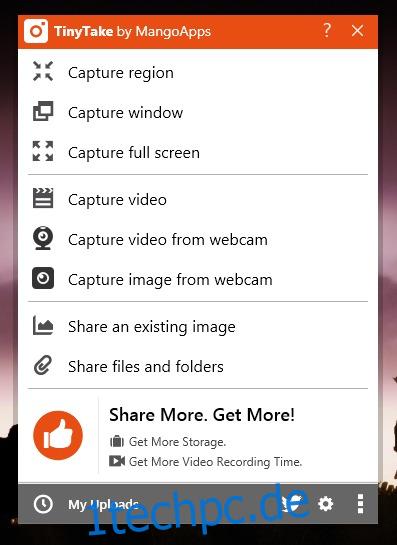Screencasting-Tools sind entweder teuer oder in Bezug auf die Aufnahmezeit schrecklich begrenzt. Kostenlose Apps sind selten und oft haben sie nur wenige Funktionen, wenn sie die Länge des Videos nicht begrenzen oder ein Wasserzeichen hinzufügen. TinyTake ist eine kostenlose App für Windows, mit der Sie unter anderem einen Screencast von bis zu 120 Minuten (das sind zwei Stunden, Leute!) aufnehmen können. Der Fang? Sie beginnen mit einem Fünf-Minuten-Limit und können längere Aufnahmezeiten freischalten, indem Sie die App mit einem Freund teilen. Teilen Sie es mit 75 Personen und Sie schalten die 120-Minuten-Länge frei. Nachdem Sie ein Video aufgenommen haben, können Sie es speichern oder direkt auf YouTube hochladen. Das Video wird beim Speichern automatisch auf die Server von TinyTake hochgeladen und Sie können einen Link zum Video teilen oder es auf Ihr lokales Laufwerk herunterladen.
Starten Sie die App und melden Sie sich für ein Konto an. Wie bereits erwähnt, hat TinyTake viele Tricks im Ärmel. Neben der Aufnahme von Screencasts kann die App auch ein Video über die Webcam Ihres Laptops aufnehmen, Screenshots aufnehmen und kommentieren und sogar das Hochladen und Teilen von Dateien ermöglichen. Um einen Screencast aufzunehmen, wählen Sie die Option Video aufnehmen.
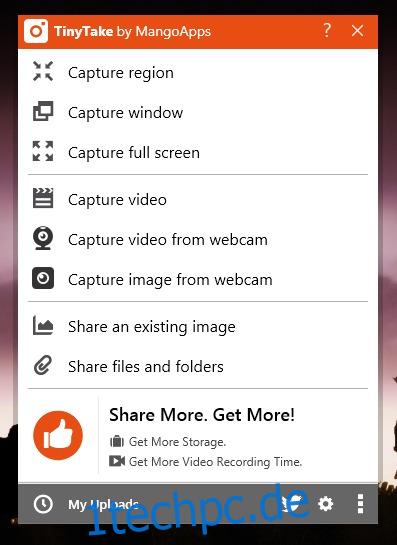
Definieren Sie den Aufnahmebereich auf Ihrem Bildschirm und klicken Sie dann auf „Aufnahme starten“. Mit TinyTake können Sie während der Videoaufnahme ein Voice-Over aufnehmen. Wenn Sie jedoch den gesamten Ton bei der Aufnahme des Screencasts stummschalten möchten, schalten Sie das Mikrofon stumm.
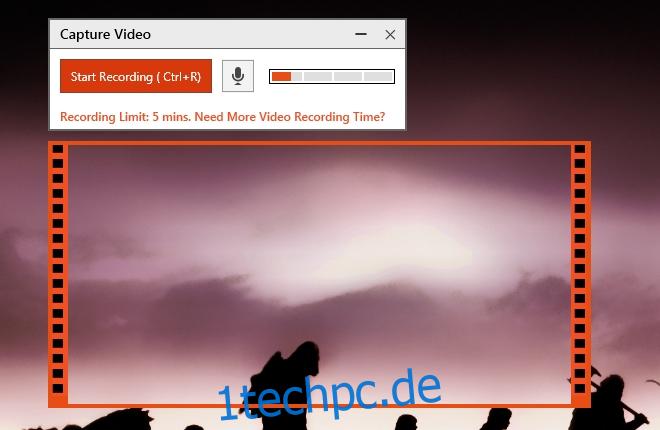
Sie können das Video anhalten und die Aufnahme fortsetzen. Wenn Sie fertig sind, klicken Sie auf Stopp und wählen Sie dann aus, wie Sie es speichern möchten. Klicken Sie auf „Speichern“, um eine lokale Kopie zu speichern und auf die eigenen Server der App hochzuladen. Klicken Sie auf YouTube, um das Video direkt auf YouTube hochzuladen. Sie müssen sich bei Ihrem Gmail-Konto anmelden und TinyTake die Berechtigung erteilen, Videos über Ihr Konto hochzuladen.
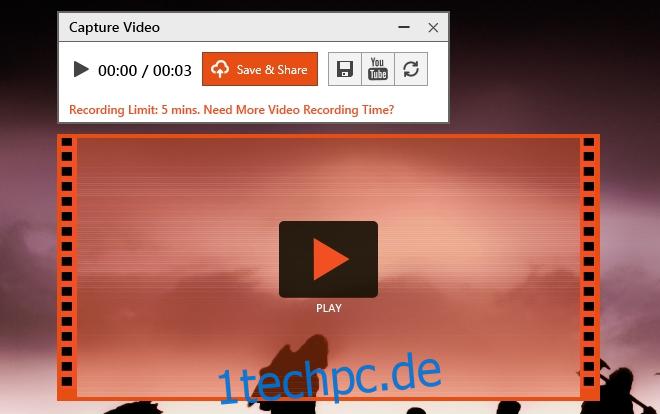
Wenn Sie ein Video hochladen, wird automatisch ein Link dazu in Ihre Zwischenablage kopiert. Sie können alle Videos, Screenshots und Dateien, die Sie über die Benutzeroberfläche der App hochgeladen haben, erneut aufrufen. Es hat separate Registerkarten für Videos, Screenshots und andere Dateien.
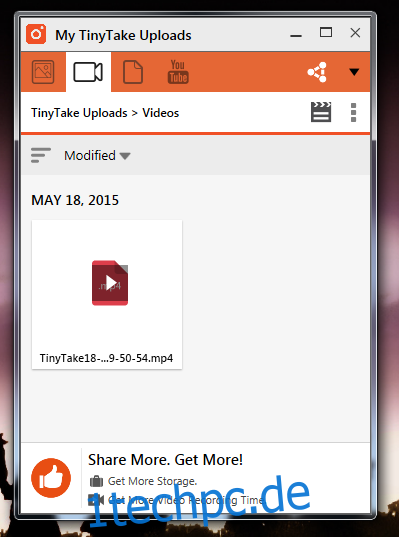
TinyTake ist groß auf Hotkeys und Sie können sie an Ihre eigenen Bedürfnisse anpassen. Gehen Sie zu den Einstellungen der App und ändern Sie auf der Registerkarte Hot-Keys die Hotkey-Voreinstellungen.
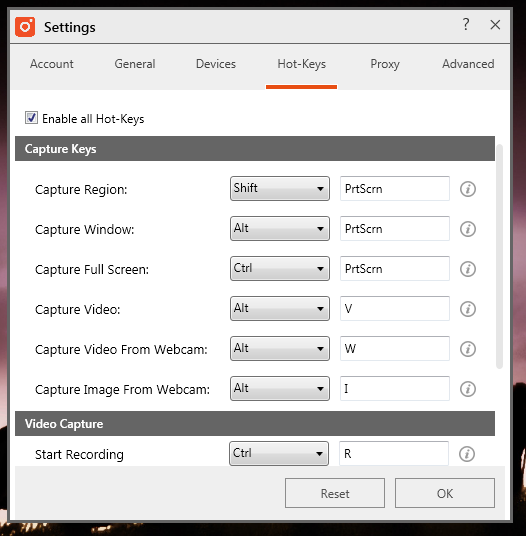
TinyTake bietet mehrere Tricks in einer Tasche und ist leicht eines der reichhaltigeren Produktangebote, die Sie finden werden. Es ist langsam, wenn Sie einen Kaltstart durchführen, was bedeutet, dass Sie die App laufen lassen oder beim Booten Ihres Systems starten sollten. Es hat auch eine etwas unrealistische Möglichkeit für Benutzer, mehr Aufnahmezeit zu erhalten. Eine App zu teilen, um mehr Speicherplatz zu gewinnen, ist nicht neu, TunnelBear und Dropbox tun dies mit großem Erfolg, aber eine App mit 75 Personen zu teilen, ist ein bisschen viel.
TinyTake für Windows installieren